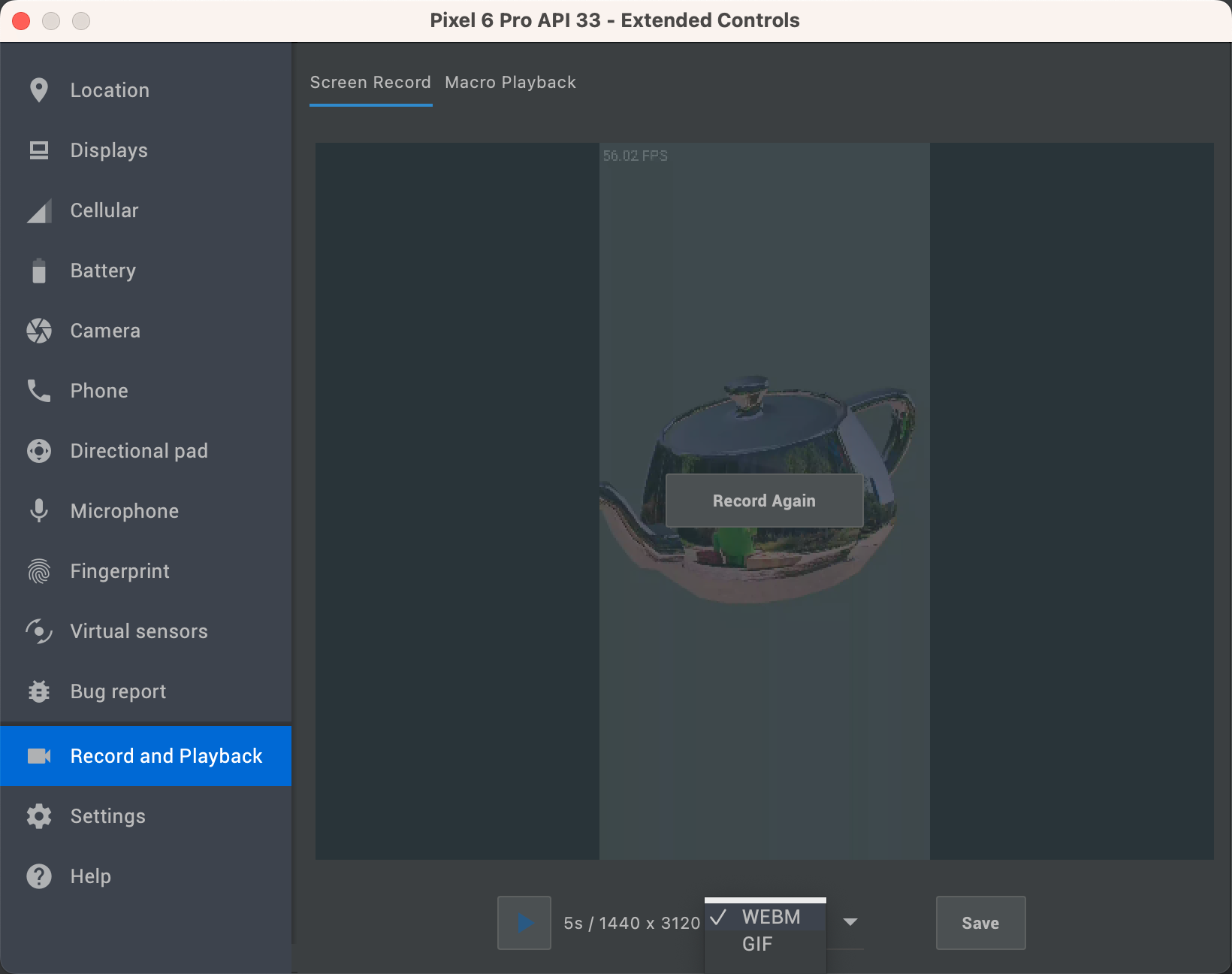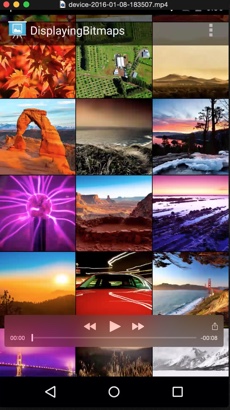
Hình 1. Quay video về ứng dụng của bạn.
Logcat cho phép bạn quay video MP4 trên thiết bị, chẳng hạn như cho các tài liệu tiếp thị hoặc để gỡ lỗi. Video có độ dài tối đa 3 phút và âm thanh không được ghi lại bằng tệp video.
Để quay video về ứng dụng, hãy làm như sau:
- Mở một dự án ứng dụng.
- Chạy ứng dụng trên thiết bị.
- Nhấp vào View > Tool Windows > Logcat (Xem > Cửa sổ công cụ > Logcat).
- Tương tác với màn hình trên thiết bị để ra mắt thử nghiệm phần đầu video.
- Nhấp vào biểu tượng Screen Record (Quay màn hình)
 ở phía bên trái của
cửa sổ Logcat.
ở phía bên trái của
cửa sổ Logcat.
- Trong hộp thoại Screen Recorder (Trình ghi màn hình), hãy đặt chế độ ghi:
- Tốc độ bit: Nhập tốc độ bit. Giá trị mặc định là 4 Mb/giây.
- Độ phân giải: Nhập giá trị chiều rộng và chiều cao tính bằng pixel. Giá trị này phải là bội số của 16. Giá trị mặc định là độ phân giải của thiết bị.
- Show Taps (Hiển thị lần nhấn): Bật tính năng phản hồi bằng hình ảnh cho lần nhấn.
- Nhấp vào Start Recording (Bắt đầu ghi) để bắt đầu ghi.
- Nhấp vào Stop Recording (Dừng ghi) để dừng ghi.
- Trong hộp thoại Save As (Lưu dưới dạng), hãy lưu tệp MP4.
- Trong hộp thoại Screen Recorder (Trình ghi màn hình), hãy nhấp vào một trong các nút để hiển thị vị trí tệp, mở bản ghi trong trình phát hoặc đóng hộp thoại.
Quay video bằng trình mô phỏng
Nếu đang sử dụng trình mô phỏng, bạn có thể quay video ngay trong thẻ Record and Playback (Ghi và phát) trong phần Extended Controls (Chế độ điều khiển mở rộng). Sau khi quay video, bạn có thể lưu video đó ở định dạng WEBM hoặc GIF: